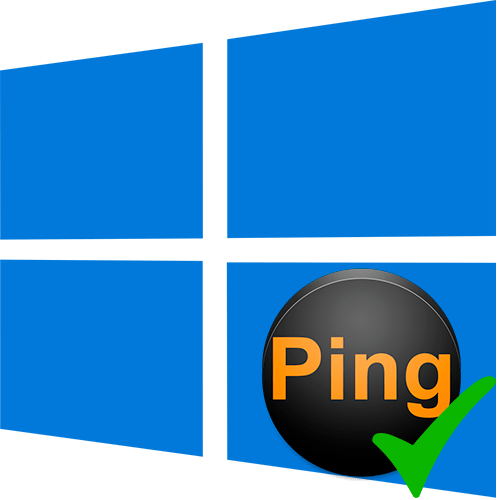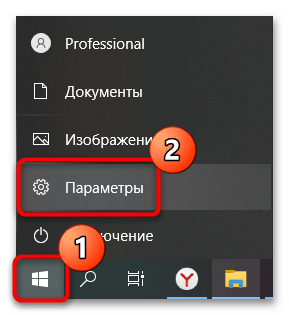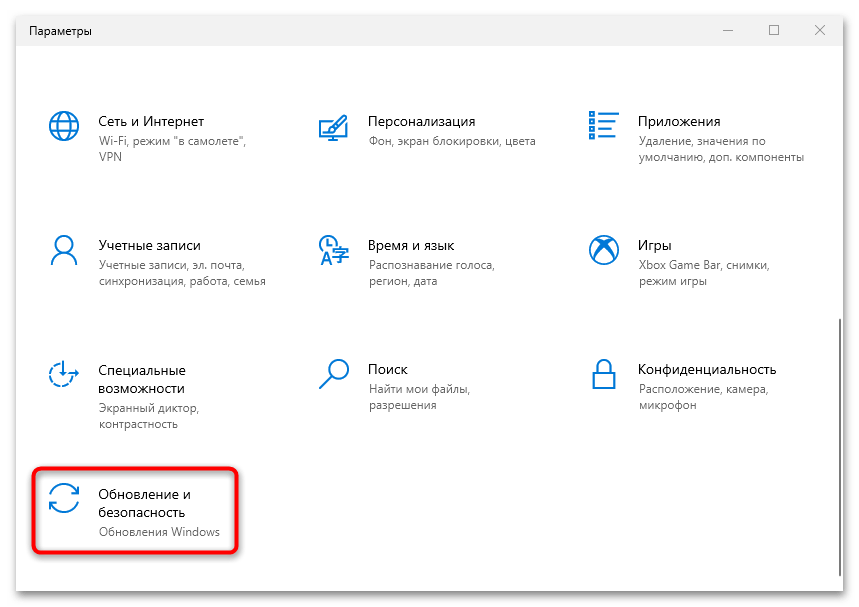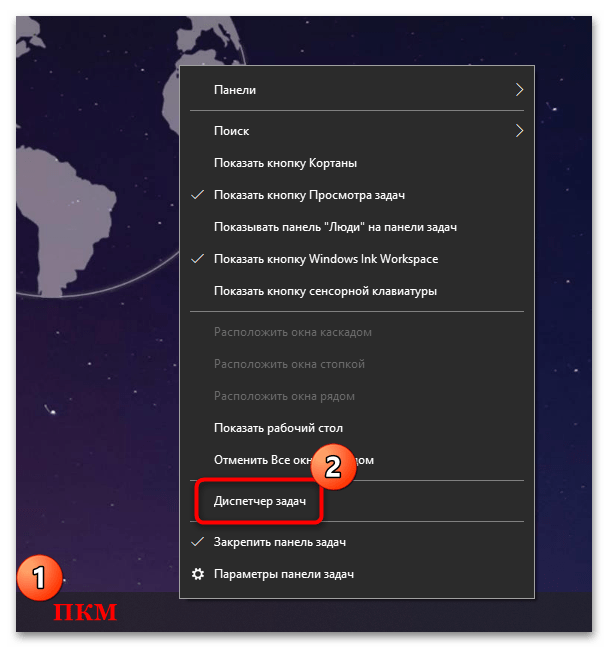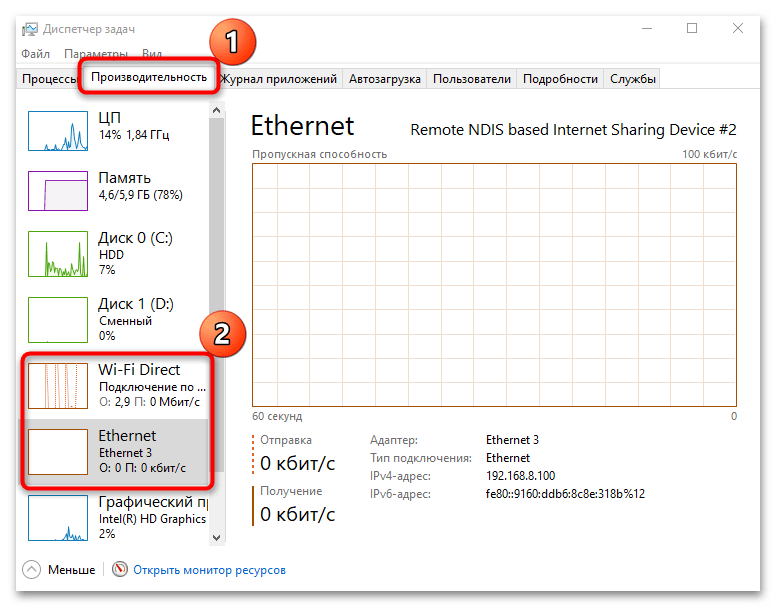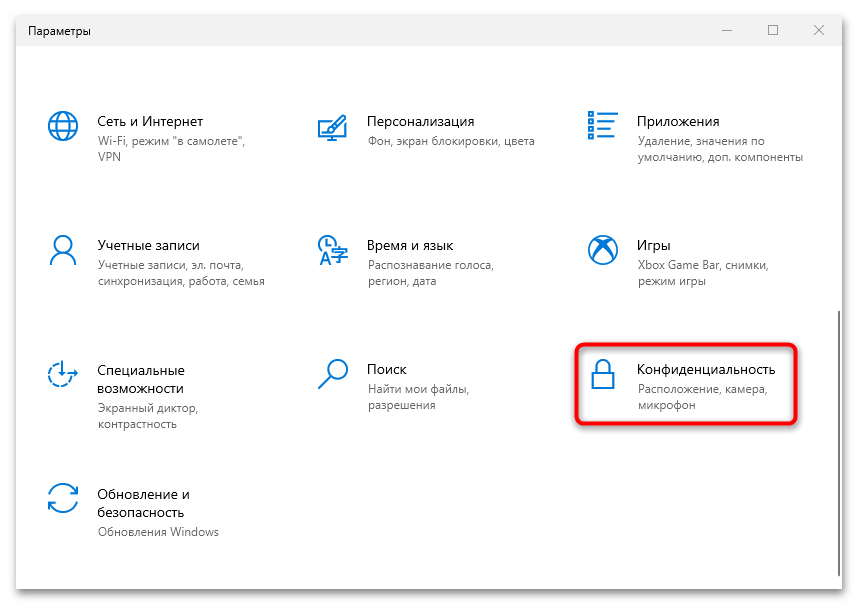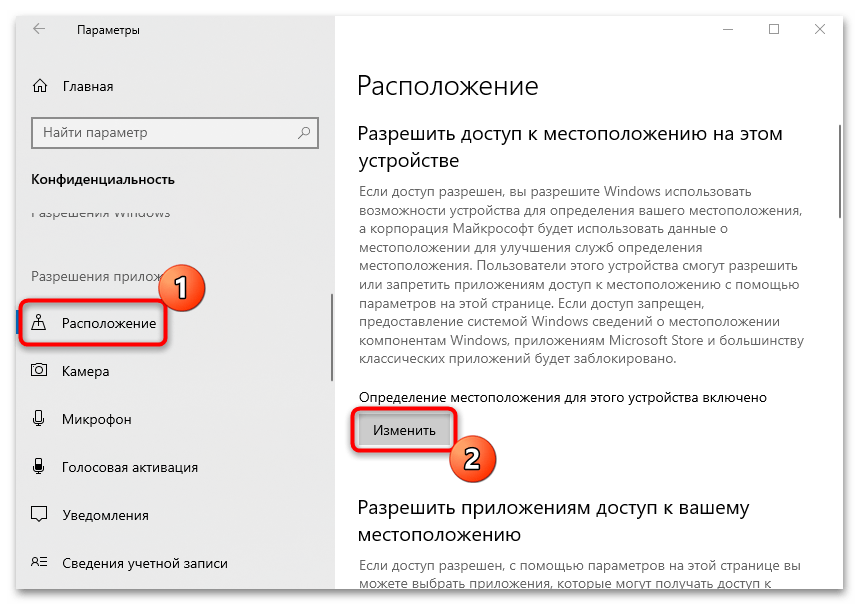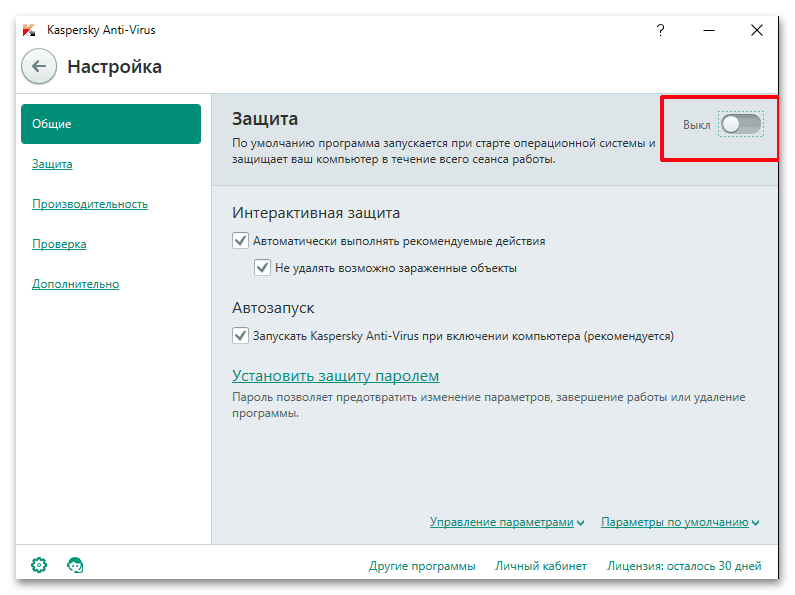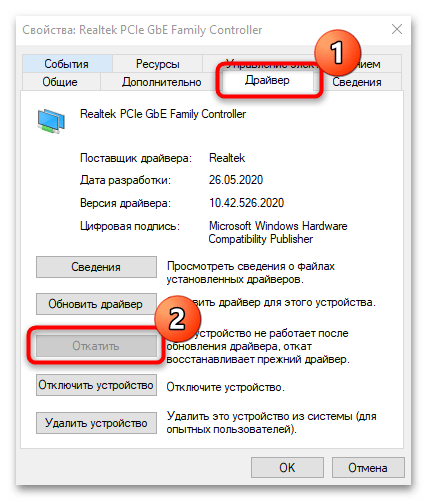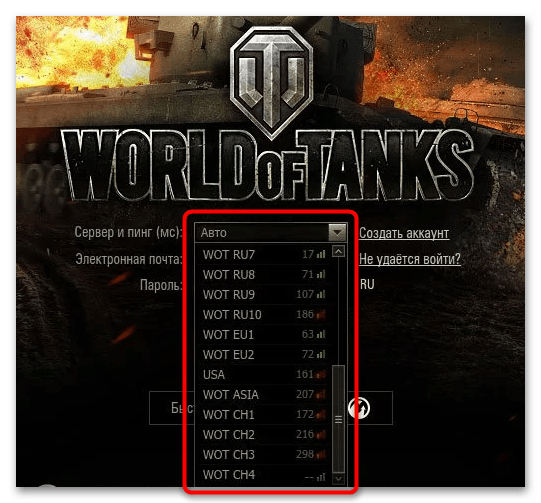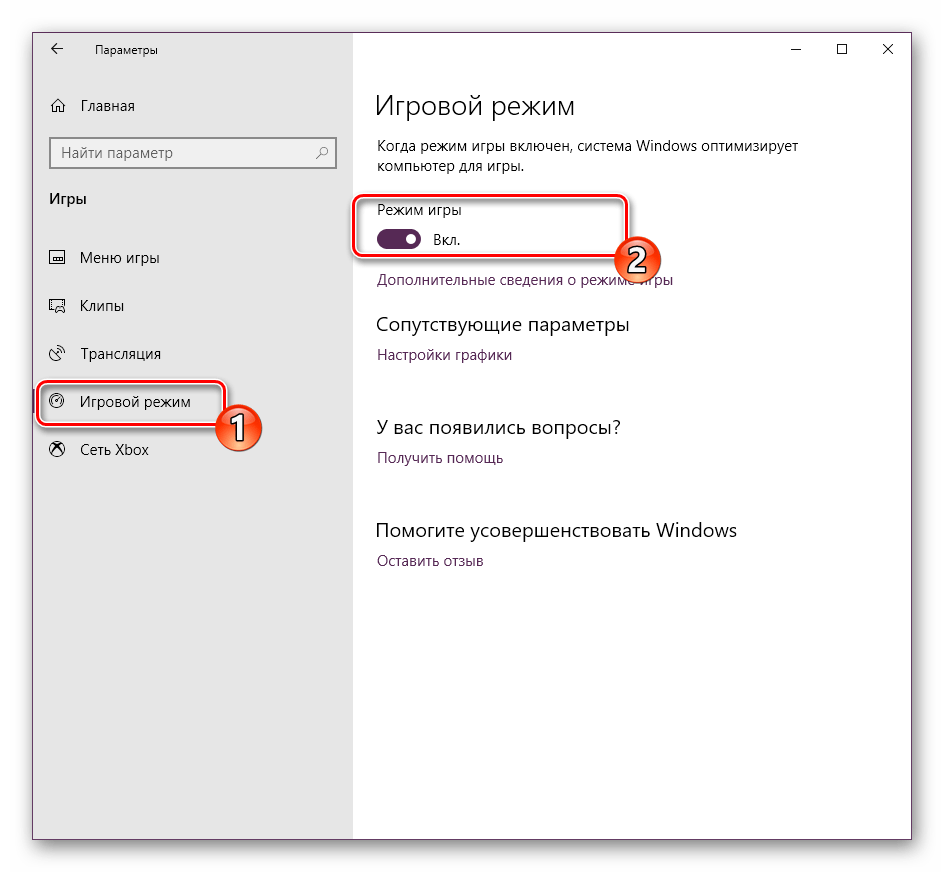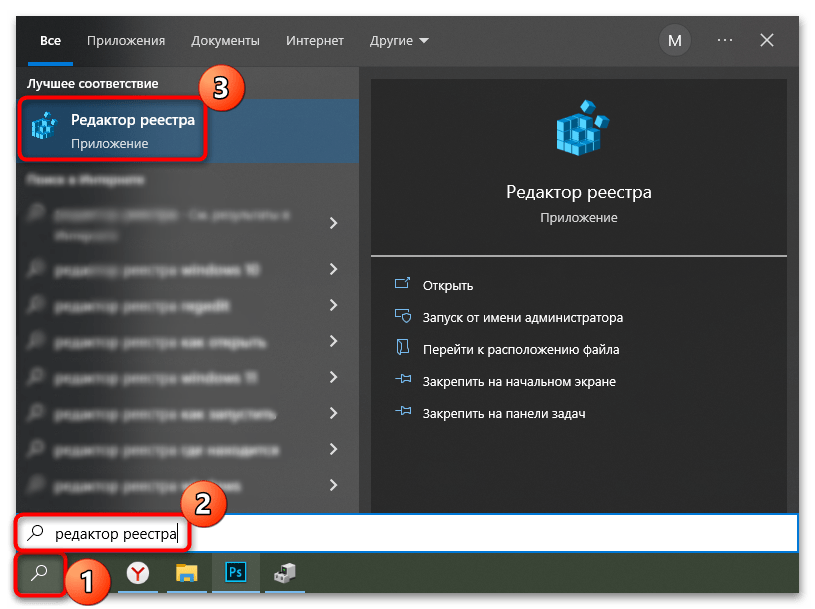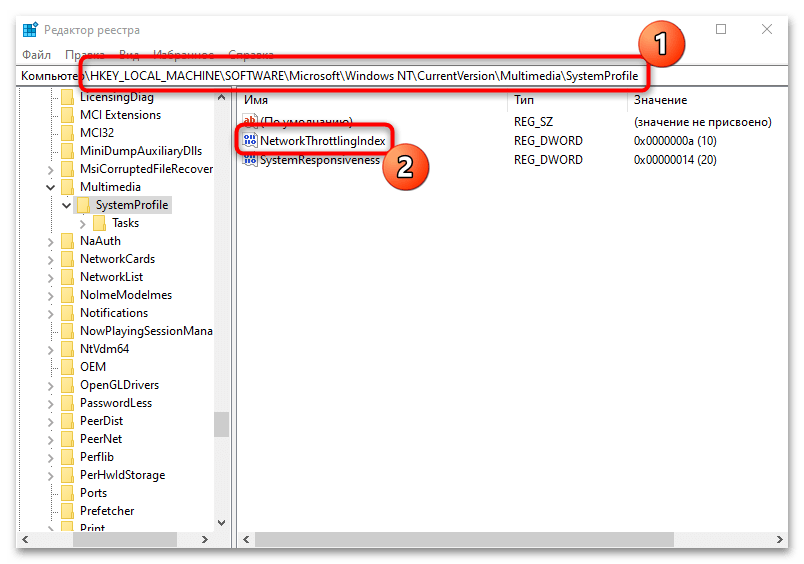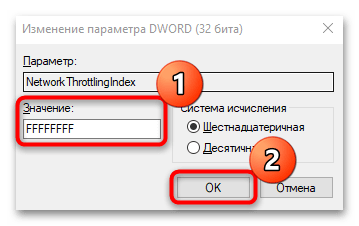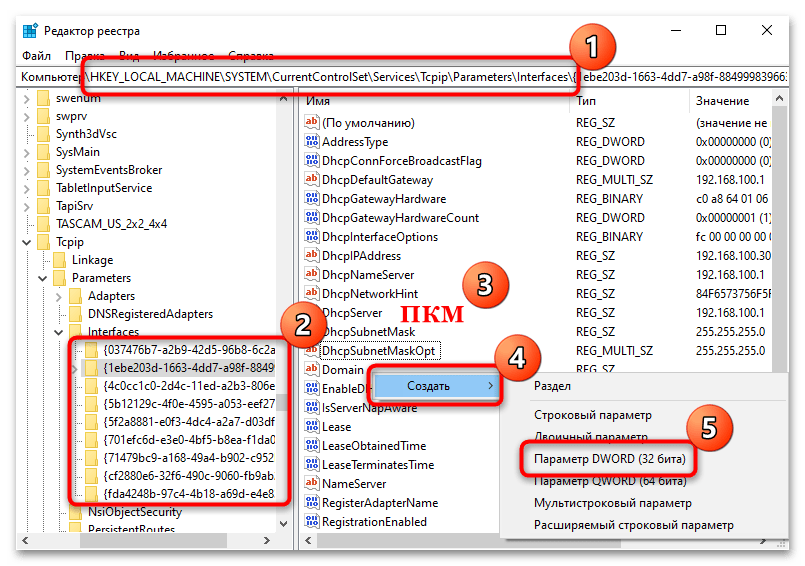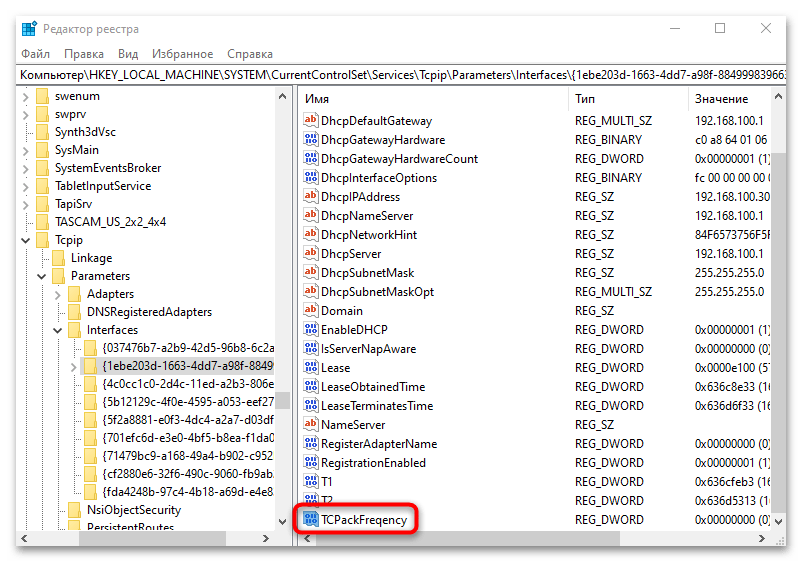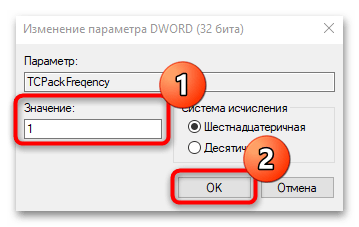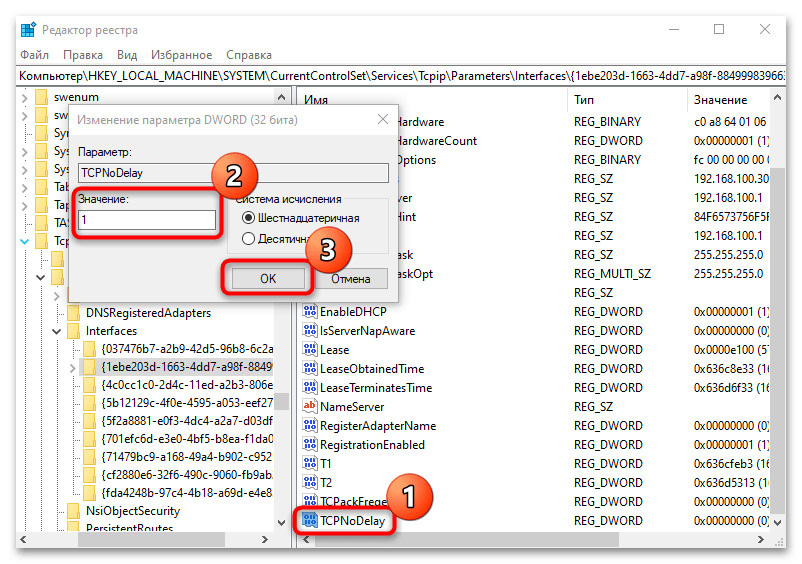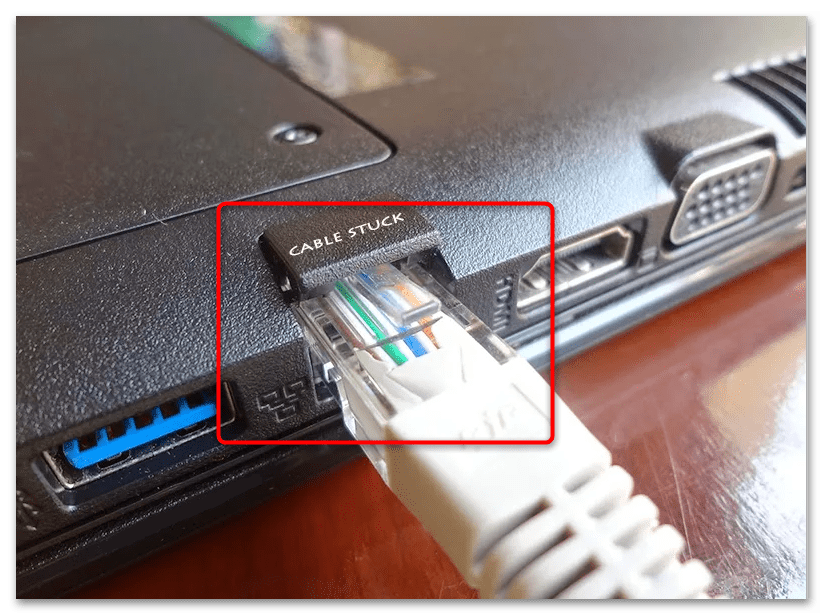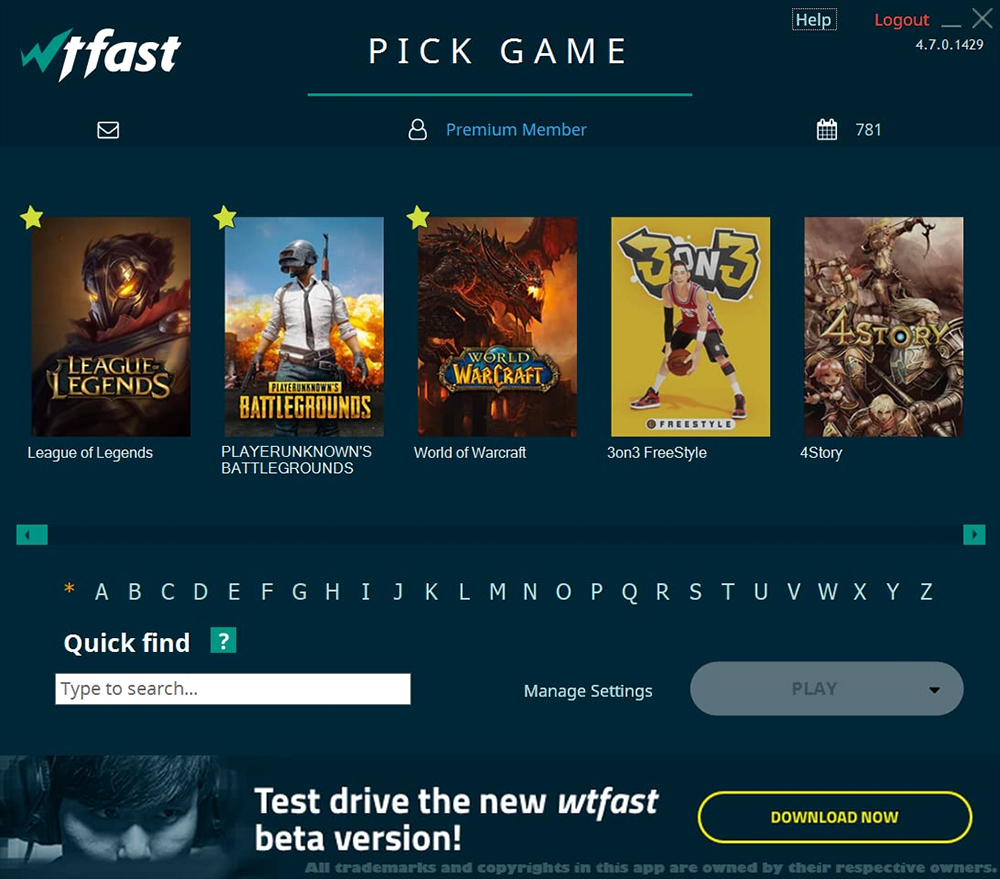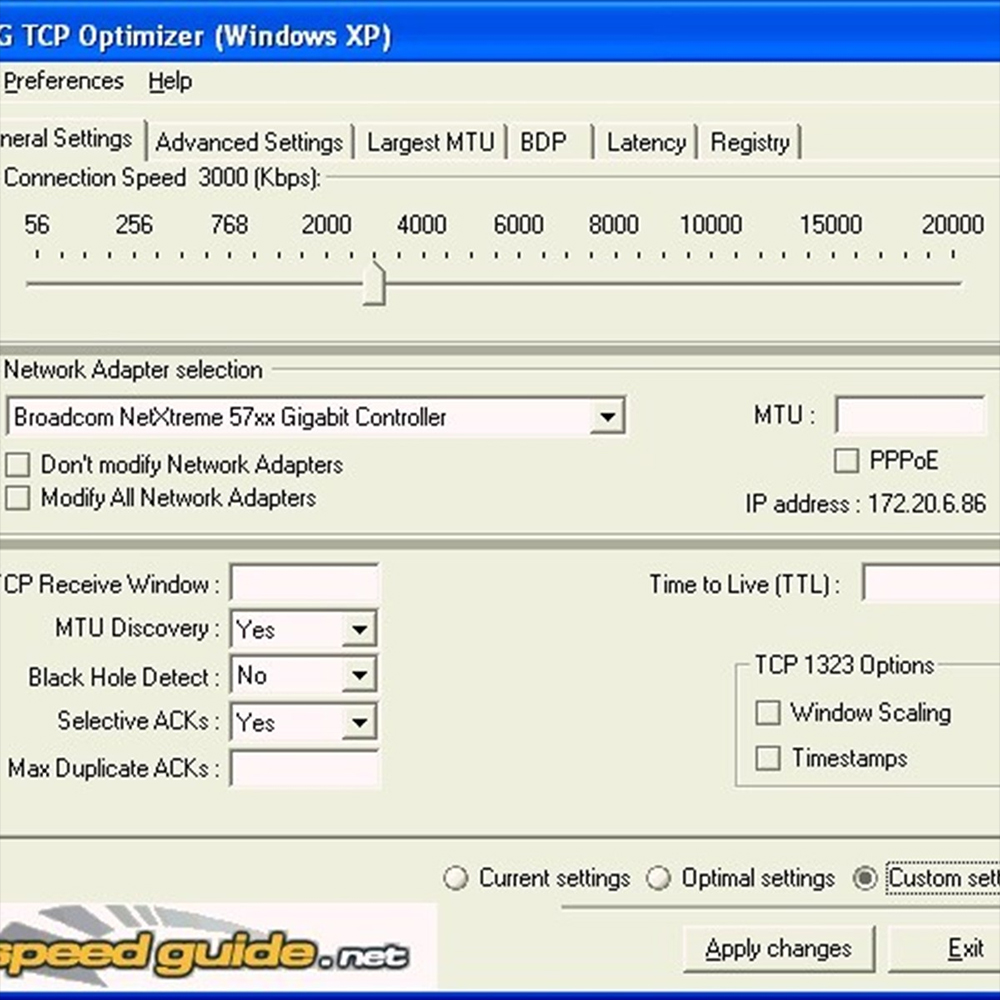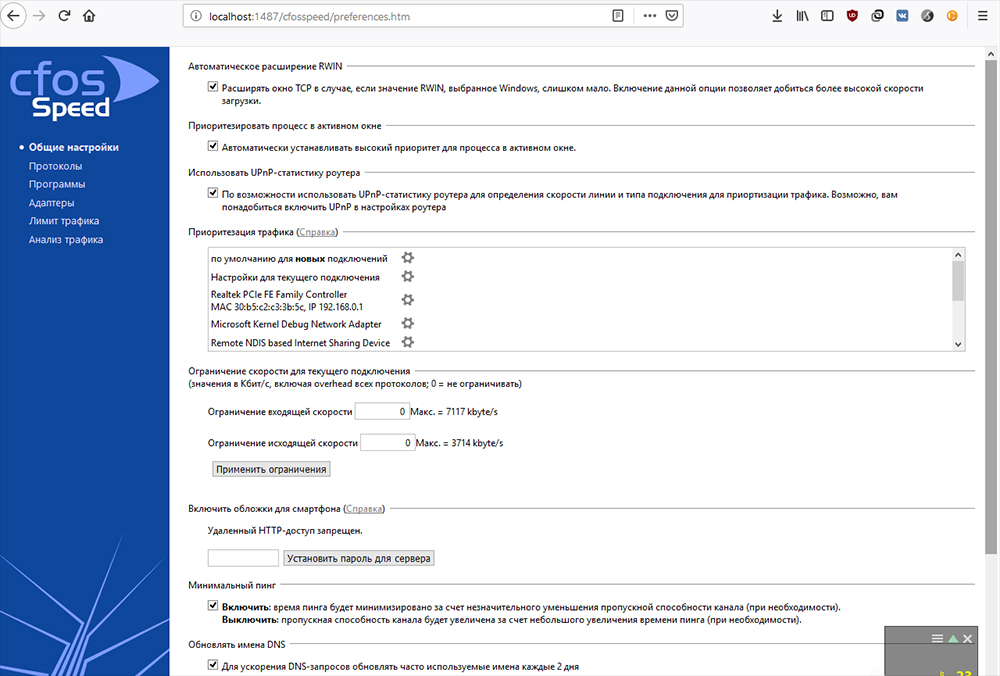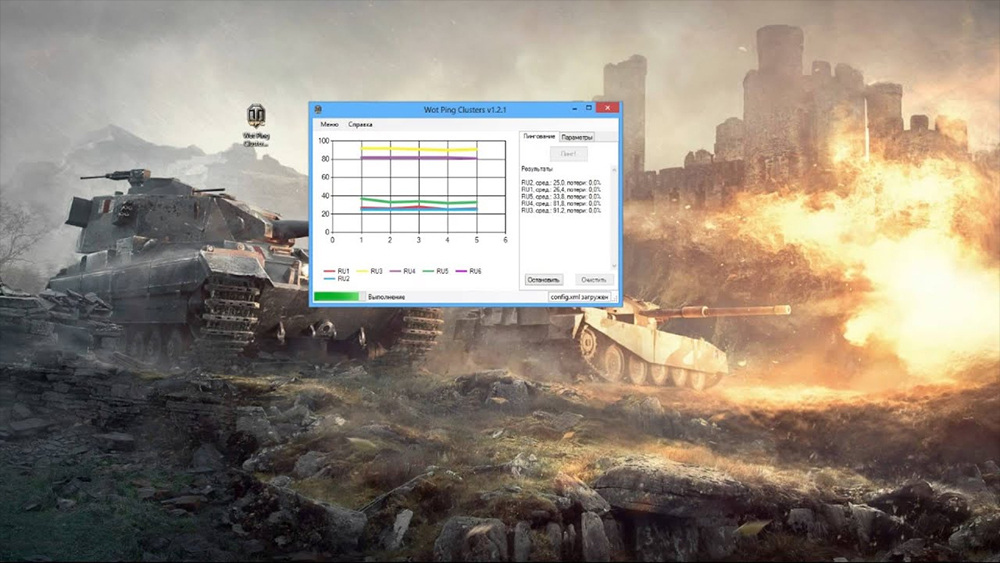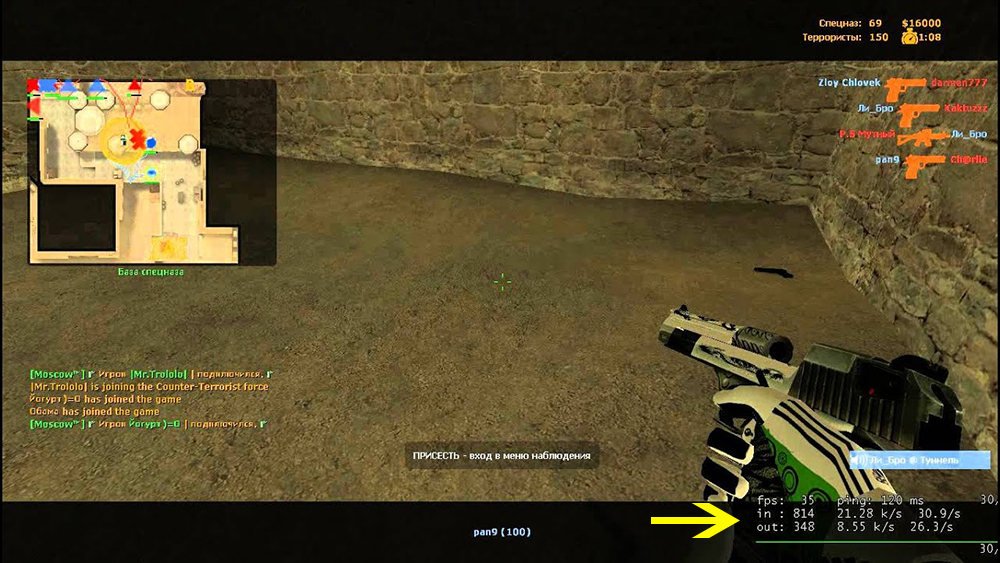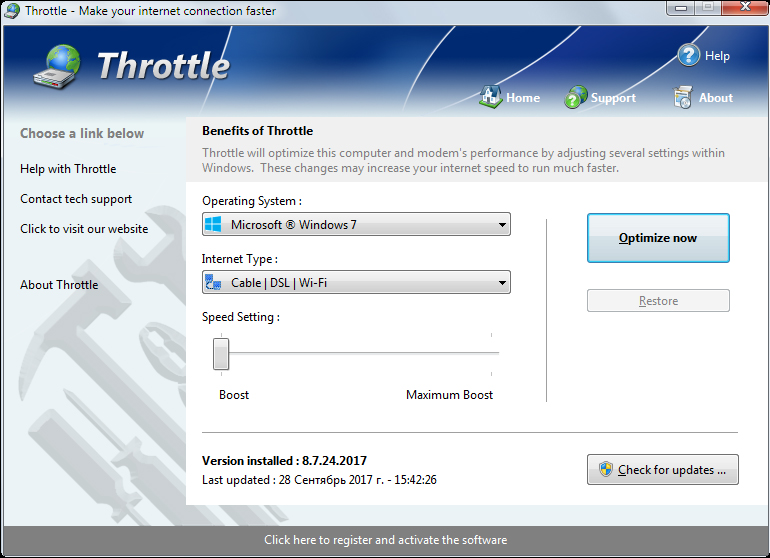- Почему в игре высокий пинг?
- Outfox
- Haste
- VPN4Games
- Mudfish
- ExitLag
- cFosSpeed
Довольно большое количество любителей онлайн-игр (в особенности многопользовательских) испытывают сложности, связанные с высокой задержкой передачи данных между компьютером и игровым сервером (т.е. высоким пингом в игре). От пинга многое зависит — если он высокий, игра не принесет никакого удовольствия. Лаги — главный враг геймеров, особенно если речь идет об играх, требующих высокой скорости реакции (любой онлайн-шутер).
Во многих случаях пинг в игре можно понизить, используя для этого специальные программы. Но скажем честно — они не являются панацеей от всех сетевых «болезней» компьютера. Но все же попробовать воспользоваться одной из таких программ не будет лишним.
Почему в игре высокий пинг?
Любые задержки при пересылке данных по сети могут быть вызваны либо неполадками на стороне пользователя (сюда относится весь маршрут передачи данных от ПК до игрового сервера), либо неполадками на стороне самого сервера. Сам же список таких неполадок довольно большой. Вот некоторые из них:
- Неполадки или перегрузки на одном из маршрутизаторов, расположенных между компьютером игрока и игровым сервером. Речь в данном случае идет не о домашнем роутере (впрочем, и он может создавать проблемы), а о сетевом оборудовании телекоммуникационных компаний (начиная с интернет-провайдера), участвующих в цепочке передачи данных. Если проблема именно в перегрузках маршрутизаторов, концентраторов и т.п. устройств, то высокий пинг обычно наблюдается в какое-то определенное время суток (обычно вечером).
- Слишком большое количество промежуточных узлов передачи данных (включая те самые маршрутизаторы) между компьютером и игровым сервером. На каждом из узлов всегда имеют место задержки, независимо от того, перегружены ли они или нет. Если таких промежуточных узлов много, то и пинг в игре, следовательно, будет выше. Определить количество узлов и время задержек на них можно при помощи команды «tracert IP», где вместо «IP» следует подставить IP-адрес игрового сервера либо имя хоста/доменное имя (можно найти на сайте игры). Например, для игры World of Warcraft такая команда будет выглядеть следующим образом:

- Скоростные ограничения со стороны владельцев игровых серверов для игроков из определенных стран. Это довольно редкое явление, однако в довольно большое количество онлайн-игр не то чтобы трудно (из-за высокого пинга), а вовсе невозможно поиграть. Некоторые такие игры рассчитаны на жителей определенных стран — для них и выделяются широкие каналы связи, что нередко оборачивается лагами для игроков из прочих регионов мира.
И это мы еще не рассматриваем проблемы с большим пингом, которые могут быть вызваны сетевым оборудованием пользователя, действиями вредоносных программ или запущенных процессов, потребляющих много трафика, некорректными настройками сетевых параметров операционной системы.
Теперь рассмотрим программы, которые способны устранить высокие сетевые задержки, вызванные перечисленными выше неполадками.
Outfox
Условно-бесплатная программа
Программа Outfox представляет собой VPN-клиент (как большинство подобных программ), использующий для транспортировки пользовательского трафика виртуальную частную сеть VyprVPN от швейцарской компании Golden Frog GmbH. Приложение распространяется по условно-бесплатной модели, и бесплатно пользоваться ею можно только в течение 14 дней (однако можно каждые 2 недели создавать новые учетные записи в системе, чтобы «продлевать» себе этот пробный период). Программа Outfox работает только в 64-битных версиях Windows 7, 8 и 10.
Пользоваться этой программой очень легко — ее достаточно запустить и ввести данные учетной записи — логин (почтовый адрес) и пароль. Никаких настроек утилита Outfox не требует — разве что, пользователь может сам выбрать один из 42-х доступных VPN-серверов, через который компьютер будет подключаться к игровому серверу. В соответствии с настройками по умолчанию VPN-сервер выбирается программой автоматически (тот, что на момент подключения имеет самую низкую нагрузку).
По заверению разработчиков, программа Outfox позволяет стабилизировать соединение за счет переброски трафика напрямую на VPN-сервер, а оттуда — до серверов игры. Таким образом, утилита снижает количество сетевых узлов между компьютером и игровым сервером. А даже если и не снижает число узлов (зависит от локации выхода пользователя в интернет), то путем переброски трафика через частные высокоскоростные серверные маршрутизаторы ей все равно удается избавить геймера от мучений с высоким пингом. В среднем приложение снижает задержки на 30-50%, но эта цифра может быть больше либо, наоборот, меньше.
Но есть у программы Outfox один недостаток — она поддерживает лишь определенные онлайн-игры. На момент написания обзора поддерживаемых игр насчитывалось 24 штуки. Среди них есть такие гиганты, как Dota 2, Call of Duty: WWll, Counter-Strike: Global Offensive, League of Legends, World of Tanks, Overwatch и другие наиболее популярные сегодня онлайн-игры.
Стоимость подписки Outfox на момент написания обзора составляла $6,99 в месяц либо $59,99 в год.
Haste
Условно-бесплатная программа
Haste — практически идентичная Outfox программа для оптимизации интернет-соединения между компьютером и игровыми серверами. Распространяется программа также по условно-бесплатной модели, но вместо ограничений по времени использования, бесплатная версия Haste ограничена в функционале, а именно — не работает самая главная функция по уменьшению пинга в играх. Однако Haste можно бесконечно долго использоваться для подключения к игровым серверам через VPN-сеть с предварительно измененным IP-адресом, что поможет избежать блокировки доступа к игровым серверам либо урезания скорости соединения со стороны их владельцев для геймеров из определенных регионов мира.
Как и в предыдущем случае, приложение поддерживает не все существующие онлайн-игры, а только 31-ну (на момент написания обзора). Через Haste можно поиграть во многие из тех игр, что и через Outfox, например — League of Legends, World of Tanks, Dota 2 и Overwatch. Но выбор в пользу именно этого «уменьшителя пинга» могут сделать поклонники таких игр, как PUBG или Roblox — в них через Outfox не поиграть.
В техническом плане и принципе работы Haste мало чем отличается от предыдущей программы. Для связи пользовательского компьютера с игровым сервером также используется VPN-сеть. Программа также не требует никаких настроек. Ее достаточно запустить перед запуском самой игры. Если утилитой поддерживается запущенная игра, то установка связи с сервером будет автоматически осуществлена через VPN-сеть.
У Haste есть одна полезная функция, позволяющая проверить, какой примерно пинг будет у игрока при подключении к выбранной игре из бесплатной и платной версией программы. По завершению такой проверки программа выведет сравнительную таблицу с показаниями пинга, количеством потерянных пакетов и даже величиной фазового дрожания (Jitter) цифрового сигнала (если простыми словами — чем больше Jitter, тем хуже).
На изображении выше можно увидеть, что разница в пинге между использованием Free и PRO-версии Haste для игры Dota 2 составляет всего 1,9 миллисекунды. Для простых геймеров-любителей это совершенно незначительная задержка, но для профессионалов, вполне возможно, даже 2 миллисекунды имеют значение.
Стоимость подписки Haste составляет $5 в месяц или $33 при оплате за год вперед.
VPN4Games
Платная программа
Программа VPN4Games, хоть и предназначена для геймеров, может использоваться и в качестве обычного VPN-клиента. В отличие от двух предыдущих приложений, VPN4Games пропускает через виртуальную частную сеть не только игровой, а вообще весь трафик с компьютера. Но все же наиболее высокая эффективность работы программы наблюдается именно в онлайн-играх.
Данная утилита может использоваться только после приобретения подписки, но 1 день она работает бесплатно (поэтому, можно создавать каждый день новые аккаунты, но для этого потребуется множество почтовых ящиков).
VPN4Games поддерживает множество онлайн-игр (85 на момент написания обзора), но большинство из них — это игровые проекты родом из Азии (Китай, Таиланд, Япония, Корея и т.д.). Программа поддерживает и многие американо-европейские игры, включая World of Tanks, Dota 2, Overwatch, Rust и др.
Касательно функциональных возможностей, отметим:
- Большой выбор серверов для подключения. Большинство, конечно, азиатских, но присутствуют и американские, и европейские VPN-серверы.
- Возможность выбора сетевого протокола (TCP 443, UDP 53 или UDP 1194), который будет использоваться для переброски трафика. Т.е. если на компьютере заблокированы популярные сетевые порты (например, сетевым администратором), с помощью программы VPN4Games можно обойти эту блокировку.
- Наличие сетевых функций, присущих полноценным VPN-клиентам. Всего их две — «DNS Leaks Protection» (защита от утечки DNS, обеспечивая более надежную анонимность в сети) и «Bypass mode» (выход в сеть при использовании прокси-сервера). Касательно прокси — пользователь может выбрать один из 4 доступных вариантов либо вручную добавить свой прокси-сервер.
На момент написания обзора стоимость подписки на VPN4Games составляла $1,99/неделя, $2,99/2 недели, $4,99/месяц, $9,99/65 дней, $15,99/115 дней, $31,99/240 дней и $42,99/год.
Mudfish
Условно-бесплатная программа
Mudfish — еще один представитель VPN-клиентов, «заточенных» под онлайн-игры, но обеспечивающих переброску всего трафика с компьютера через VPN-сеть. Но разработчики Mudfish все же утверждают, что их программный продукт лучше всего использовать именно для онлайн-игр. А список поддерживаемых программой игр очень обширен — более 500 (на момент написания обзора).
Основное отличие Mudfish от предыдущих программ (как, впрочем, и от любых VPN-клиентов вообще) — управление программой осуществляется через браузер. Установщик приложения создает на компьютере специальную службу, которая и обеспечивает управление через веб-интерфейс.
Многие технические моменты использования Mudfish в некотором роде уникальны для VPN-клиентов:
- В соответствующем разделе настроек Mudfish пользователь может указать игры, трафик которых будет пересылаться через VPN-серверы.
- При необходимости пользователь может включить режим работы полноценного VPN-клиента, в котором через VPN-серверы будет пересылаться весь трафик. Для этого можно выбрать один из десятков доступных серверов.
- Наличие функции принудительного завершения работы программ, выполняющихся на компьютере и потребляющих значительные объемы оперативной памяти (в некоторых случаях лаги в онлайн-играх могут быть связаны с недостатком памяти ОЗУ).
- Возможность выбора сетевого протокола для пересылки трафика между ПК и VPN-серверами (TCP или UDP), установки метода проверки RTT (ICMP, TCP или UDP), размера MTU.
Как и все остальное, отличается у Mudfish и система оплаты. Пользователи могут либо оформить подписку с ежемесячной оплатой, либо приобрести некоторый объем трафика. Однако по подписке скорость соединения с серверами Mudfish не может превышать 4 Мбит/с, тогда как при покупке трафика скорость не ограничена. Зато подписка Mudfish довольно дешевая — на момент написания обзора ее стоимость составляла $0,85 в месяц за каждую выбранную игру.
Геймерам, скорее, подходит вариант оплаты с приобретением трафика, тем более что игры потребляют его не так уж и много (впрочем, все зависит игры). 1 гигабайт трафика стоит примерно 1 доллар (если точно — 145 корейских вон, но можно оплатить в другой валюте).
ExitLag
Условно-бесплатная программа
ExitLag — программа, обеспечивающая оптимизацию скорости интернет-соединения не только путем переброски трафика через VPN-серверы, но и за счет перенастройки некоторых системных параметров. Приложение также распространяется по условно-бесплатной модели — новые пользователи могут бесплатно ее использовать в течение 3 дней.
Стоит отметить, что ExitLag имеет большее количество функций, чем все предыдущие программы. Насколько эффективны эти функции — это другой вопрос, на который геймер должен ответить сам, испытав программу в деле.
Программа поддерживает довольно большое число онлайн-игр и даже все популярные эмуляторы Android (Bluestacks, NOX, MEmu и другие). Для каждой отдельной игры пользователь может задать собственные настройки соединения, которые будут сохранены в базе данных программы:
- Регион, из которого будет осуществляться подключение к игровому серверу.
- Количество TCP и/или UDP-маршрутов, через которые будет перебрасываться трафик (на практике используется только один маршрут, но в случае перебоев связи, автоматически выбирается следующий в списке). В нижней части окна программа наглядно отобразит схему соединения и даже предполагаемый пинг.
Основная гордость разработчиков ExitLag — способность программы самостоятельно выбирать наилучший маршрут соединения с игровыми серверами. По всему миру «разбросано» более 500 VPN-узлов, и перед тем, как установить соединение, ExitLag построит наиболее оптимальный сетевой маршрут:
Касательно дополнительных функций и настраиваемых параметров, то у ExitLag их довольно много:
- В разделе настроек «FPS Boost» пользователь может задействовать функции, увеличивающие производительность игры (не имеют отношения к скорости соединения). К примеру, здесь можно включить функцию увеличения приоритета игровых процессов (игр, использующих ExitLag для соединения с интернетом), вследствие чего компьютерные ресурсы будут сначала выделяться для игр, а только потом для всего остального. Практически ко всем переключаемым параметрам имеется описание на русском языке, поэтому с их использованием не должно возникнуть сложностей:
- А вот функция «Traffic Shaper» предназначена именно для оптимизации интернет-соединения. Она позволяет ограничивать скорость соединения всех запущенных на компьютере приложений, кроме самой игры (или программ, добавленных в список исключения).
- Еще одна интересная функция — «Multi Internet» — обеспечивает переброску трафика с одного сетевого интерфейса на другой (если, конечно, на компьютере имеются несколько самостоятельных соединений с интернетом). Эта довольно полезная функция для тех геймеров, кому не хотелось бы вылететь из игры в самый неподходящий момент из-за каких-нибудь сбоев интернета по вине провайдера.
На момент написания обзора стоимость подсписки на сервис ExitLag составляла $6,5/месяц, $18,5/3 месяца и $35/6 месяцев.
cFosSpeed
Условно-бесплатная программа
Последней в нашем обзоре мы решили рассмотреть программу, никак не связанную (на первый взгляд) с онлайн-играми, однако способную уменьшить в них пинг. Речь идет об утилите cFosSpeed, основное предназначение которой — управление пропускной способностью интернет-канала путем применения разнообразных алгоритмов приоритезации трафика. Это условно-бесплатная программа, которой можно безвозмездно пользоваться в течение 30 дней с момента установки.
Мы включили утилиту cFosSpeed в наш обзор не просто так. Дело в том, что она в своей работе не использует VPN-серверы, не строит никаких маршрутов соединения с игровыми серверами. Она управляет исключительно локальным интернет-соединением и программами, имеющими выход в интернет. Поэтому, если использование специализированного приложения для уменьшения пинга в онлайн-игре не возымело эффекта, всегда можно задействовать инструментарий cFosSpeed параллельно с этим приложением.
Программа cFosSpeed управляется через веб-интерфейс, в который можно попасть из небольшого виджета, отображающегося у системного трея после установки.
Рассматривать весь функционал cFosSpeed мы не будем — это потянет на отдельную статью. Наиболее интересную для геймеров функцию можно найти в разделе «Программы > Игры» настроек приложения.
Все, что требуется сделать — найти в списке онлайн-игру, в которой требуется уменьшить пинг, и установить для нее наивысший приоритет в использовании интернет-соединения. Если в списке отсутствует нужная игра, ее можно добавить вручную, используя соответствующую функцию (сначала игру следует запустить).
Также можно перейти в раздел «Текущие подключения», где будут отображены все приложения, передающие/принимающие сетевые данные, и установить для них наименьший уровень приоритета.
Таким образом, программа cFosSpeed будет автоматически урезать ширину интернет-канала для всех онлайн-приложений, расширяя его для выбранной игры.
На момент написания обзора стоимость лицензионной версии программы cFosSpeed составляла 15,9 евро.
Содержание
- Способ 1: Оптимизация доставки обновлений
- Способ 2: Закрытие приложений, нагружающих сеть
- Способ 3: Отключение геолокации
- Способ 4: Приостановка работы сторонних антивирусов
- Способ 5: Обновление драйвера сетевой карты
- Способ 6: Смена игрового сервера
- Способ 7: Активация игрового режима
- Способ 8: Изменение реестра
- Дополнительные рекомендации
- Смена тарифа или провайдера
- Настройка Windows и роутера
- Оптимизация Wi-Fi-соединения/смена типа подключения
- Вопросы и ответы
Способ 1: Оптимизация доставки обновлений
Для быстрого и удобного скачивания обновлений в Windows 10 разработчики предусмотрели технологию P2P, работающую по принципу торрента. То есть апдейты скачиваются не с серверов компании, а с компьютеров других юзеров, где тоже установлена «десятка». Эта функция называется «Доставка», и она может работать в фоне, что вызывает повышение пинга в игре, поскольку может слишком нагружать сеть.
Попробуйте отключить такой способ загрузки обновлений, используя соответствующий раздел в «Параметрах»:
- Нажмите на кнопку «Пуск» и откройте приложение «Параметры», кликнув по соответствующей иконке.
- Перейдите в раздел «Обновление и безопасность».
- В новом окне щелкните по вкладке «Оптимизация доставки». Переведите тумблер в неактивное состояние у опции «Разрешить загрузки с других компьютеров».
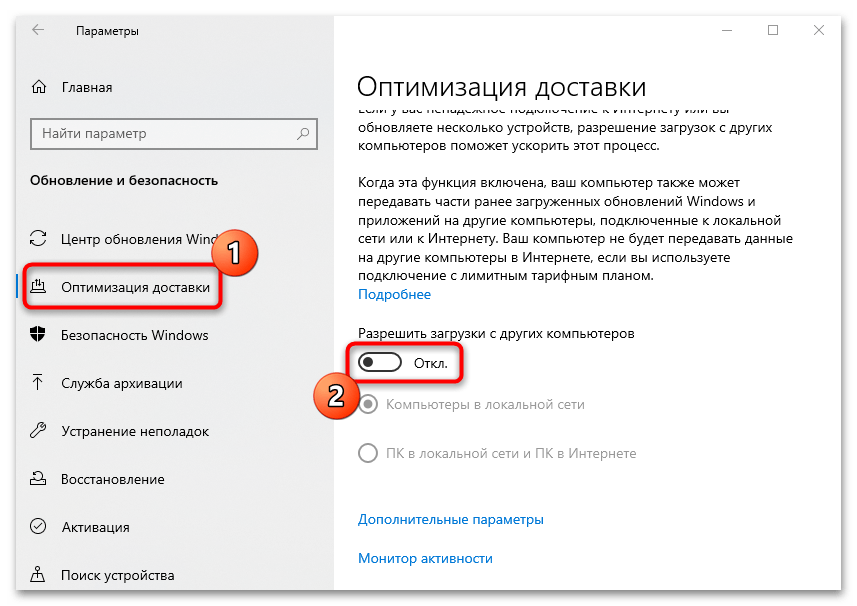
На этом отключение доставки обновлений завершено. Также есть возможность настроить функцию более тонко, чтобы не отключать ее совсем. Для этого кликните по строке «Дополнительные параметры».
Откроется новое окно, где пользователь может настроить пропускную способность и параметры передачи данных, снизив нагрузку на сеть.

Способ 2: Закрытие приложений, нагружающих сеть
Еще одна частая причина слишком высокого пинга в играх – это параллельная работа приложений, использующих интернет-подключение и, как правило, работающих в фоне. Например, если вы решили поиграть в онлайн-игру, пока скачивается торрент, то большая вероятность, что сделать это с комфортом не удастся. Чтобы закрыть такие процессы, используйте встроенный «Диспетчер задач»:
- Щелкните правой кнопкой мыши по нижней рабочей панели и из контекстного меню выберите пункт «Диспетчер задач».
- В окне программы нужно выяснить, какие процессы больше всего нагружают сеть. Общие сведения доступны на вкладке «Производительность». На панели слева выберите используемый тип подключения, чтобы увидеть историю пропускной способности — это поможет понять, действительно ли фоном работают (то есть нагружают сеть не разово, а периодически) какие-то приложения с доступом к интернету.
- Перейдите на вкладку «Процессы». Для поиска программ, использующих сеть, нажмите по столбцу «Сеть», чтобы упорядочить процессы в порядке убывания показателя. Проблемное ПО выделите нажатием левой кнопкой мыши, затем кликните по кнопке «Снять задачу».
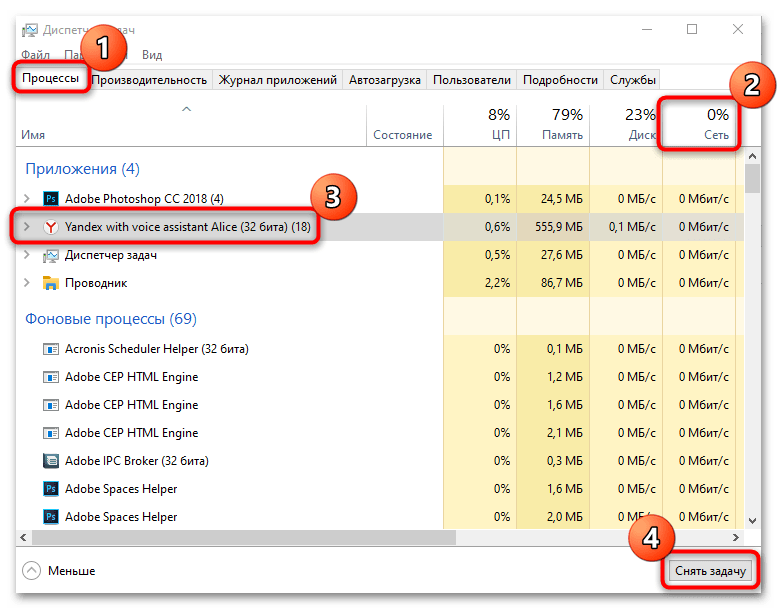
Проделайте то же самое со всеми процессами, которые слишком сильно нагружают сеть. После этого можете закрывать «Диспетчер задач» и проверять, понизился ли пинг в игре.
Некоторые вирусные программы и майнеры активно используют трафик сети, нагружая сеть и замедляя работу компьютера. Даже если в «Диспетчере задач» отсутствует информация о таких процессах, то это не значит, что их действительно нет. Лучшим способом избавиться от вредоносных утилит является сканирование системы на их наличие с помощью встроенных или сторонних средств.
Подробнее:
Методы удаления вируса с компьютера под управлением Windows 10
Поиск и удаление майнера в Windows 10
Способ 3: Отключение геолокации
Как известно, Windows 10 собирает информацию о нахождении пользователя и его устройства, но при этом все процессы происходят в фоне и могут влиять на работу нестабильной сети. Некоторым приложениям, таким как «Погода», необходимо знать местоположение ПК, в противном случае они обратятся к журналу сведений. Чтобы понизить пинг и улучшить условия для онлайн-игры, попробуйте временно отключить функцию определения местоположения:
- Через системные «Параметры» перейдите в раздел «Конфиденциальность».
- Выберите вкладку «Расположение» и кликните по кнопке «Изменить» в центральной части окна.
- В появившемся окошке переведите переключатель в состояние «Откл.».
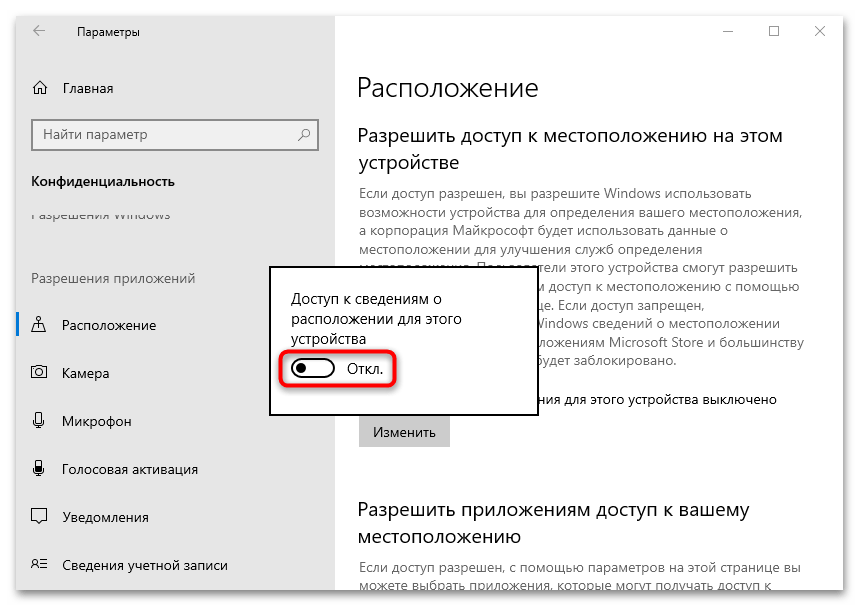
После этого ни приложения, ни службы Windows 10 не смогут получать сведения о вашем местоположении, тем самым перестанут нагружать сеть. Если полное отключение геолокации вас не устраивает, выполните тонкую настройку этой возможности, используя статью по ссылке ниже.
Читайте также: Что значит «Ваше расположение сейчас используется» в Windows 10
Способ 4: Приостановка работы сторонних антивирусов
Антивирусные программы также работают в фоне, поскольку при активном подключении к интернету они обеспечивают защиту в реальном времени, предотвращая проникновение вредоносных утилит. Софт может обновлять свои базы в фоне, что тоже влияет на пинг в онлайн-игре. Попробуйте на время остановить работу такого программного обеспечения. Алгоритм действий может отличаться и зависит от интерфейса приложения: у некоторых достаточно просто вызвать контекстное меню у иконки в трее, у других придется зайти в раздел с настройками. В нашем отдельном материале описаны методы отключения у самых распространенных антивирусных решений. Если у вас установлен другой инструмент, которого нет в инструкции, воспользуйтесь универсальным способом, также приведенным в статье.
Подробнее: Отключение антивируса
Способ 5: Обновление драйвера сетевой карты
Сетевая карта компьютера, как и любые другие программные или аппаратные компоненты, нуждается в актуальном драйвере для стабильной работы и подключения к сети. Если его скачивание и установка не происходит автоматически, произведите это самостоятельно. Вам помогут не только штатные средства Windows 10, но и вспомогательные утилиты или официальный сайт производителя карты. О способах обновления сетевой карты мы писали ранее.
Подробнее: Инсталляция программного обеспечения для сетевого адаптера в Windows 10
Нестабильная работа ПО сетевой карты приводит к нарушению подключения к интернету, включая скачки пинга. При этом ухудшения будут заметны не только в онлайн-играх, но и в браузере, других приложениях, требующих интернет-подключения.
Вместо (или после) обновления можно попробовать откатить состояние драйверов до предыдущего состояния, поскольку важные файлы могли оказаться повреждены во время установки или деятельности вируса. Для этого в «Диспетчере устройств» перейдите в «Свойства» сетевого оборудования и на вкладке «Драйвер» кликните по кнопке «Откатить», если та доступна.
Способ 6: Смена игрового сервера
Улучшить пинг в определенной игре поможет смена сервера, поскольку они бывают перегружены из-за большого количества геймеров, играющих в данный момент, или нестабильной работы самого хоста. Делается это уже через интерфейс самой игры, соответственно, алгоритм везде отличается. Так, например, в World of Tanks есть возможность подключиться к любому из доступных серверов при входе в аккаунт. Причем там отображается, насколько загружен сервер на эту минуту. Также перейти в меню смены сервера можно и из «Ангара».
В других играх придется самостоятельно открыть раздел с доступными серверами и отфильтровать их по задержке. Так, в Counter-Strike под это выделен отдельный столбец в таблице серверов, а в DOTA 2 над кнопкой поиска игры есть ссылка для выбора региона. В большинстве случаев игра сама выбирает оптимальный вариант, основываясь на вашем местоположении. Но если, например, в Windows 10 отключена геолокация или используется VPN-подключение, то не каждой игре удастся верно подобрать подходящий сервер, а пинг повысится в разы. Если есть возможность, выбирайте тот сервер, к которому вы находитесь ближе. К примеру, если вы в России, то выбор американского сервера может доставить лишь неудобства из-за высокого пинга.
Способ 7: Активация игрового режима
В Windows 10 предусмотрена функция «Режим игры», которая оптимизирует систему для игр. Помимо этого, она предназначена для упрощения проведения трансляций, создания скринов и других возможностей. Принцип работы режима заключается в том, что автоматически завершаются все ненужные процессы в ОС на время игры, а после выхода из нее – они вновь запускаются. Это может помочь приостановить работу таких приложений, которые могут влиять на пинг. О том, как активировать функцию двумя способами, мы разбирали в нашей отдельной статье.
Подробнее: Включение игрового режима в Windows 10
Способ 8: Изменение реестра
В некоторых ситуациях решить проблему может помочь изменение одного из параметров реестра, оптимизирующего протокол TCP.
- Откройте «Редактор реестра», отыскав средство через «Пуск» Windows 10.
- На панели слева разверните каталоги:
HKEY_LOCAL_MACHINESOFTWAREMicrosoftWindowsNTCurrentVersionMultimediaSystemProfile. В правой части окна отыщите параметр «NetworkThrottlingIndex» и дважды щелкните по нему левой кнопкой мыши. - В поле «Значение» введите «FFFFFFFF» и сохраните настройки.
- Следующее, что нужно сделать, – это снять ограничение использования трафика игр. Для этого через левую панель снова проделайте следующий путь:
HKEY_LOCAL_MACHINESYSTEMCurrentControlSetServicesTcpipParametersInterfaces. В последней папке отыщите тот раздел, где больше всего параметров: обычно там указаны данные о шлюзе, IP-адресе компьютера и другие сетевые сведения. Для этого поочередно щелкайте по всем каталогам в папке «Interfaces». Находясь внутри найденной папки, справа кликните по свободной области правой кнопкой мыши и наведите курсор на пункт «Создать», затем выберите «Параметр DWORD (32 бита)». - Присвойте новому параметру имя «TCPackFreqency» и дважды щелкните по нему, чтобы настроить.
- В поле значение пропишите «1» и сохраните изменения.
- В этом же каталоге таким же образом создайте второй параметр, назвав его
TCPNoDelayи тоже задав ему значение «1». - Потом нужно перейти по пути
HKEY_LOCAL_MACHINESOFTWAREMicrosoftMSMQ. Создайте в последней папке 32-битный параметр DWORD с именем «TCPNoDelay» и со значением «1».
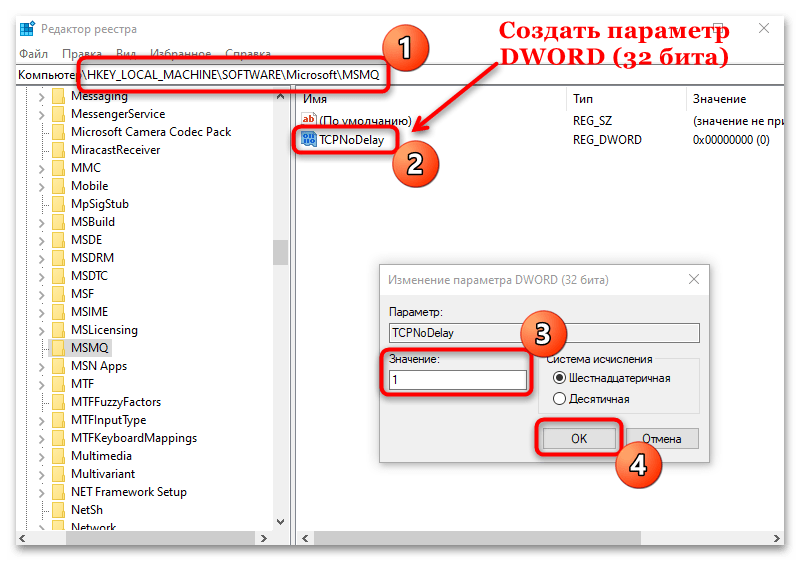
На этом изменение сетевых настроек через «Редактор реестра» завершено. Закройте окно средства, перезагрузите систему и проверьте пинг в играх.
Дополнительные рекомендации
Следующие рекомендации не связаны с системными настройками или параметрами игры, влияющими на пинг в Windows 10. Бывает так, что проблема возникает из-за неправильно выбранного тарифа или подключения. Ознакомьтесь с несколькими советами ниже, если ни один способ из статьи не принес никакого результата.
Смена тарифа или провайдера
Может быть, вы пользуетесь услугами интернет-поставщика, тарифный план которого не способен удовлетворить потребности, особенно геймеров. Если у вас, например, USB-модем от оператора сотовой связи, а сеть плохо ловит или есть какие-либо ограничения, то пинг уменьшить вряд ли получится.
Некоторые игры для хороших показателей требуют высокой скорости подключения к сети. Несмотря на то, что большинству игр хватает 1-2 Мбит/с, все равно возможностей тарифного плана или технических ресурсов провайдера может не хватать, чтобы обеспечить такую скорость. Заявленные поставщиком интернета скорости у выбранного вами тарифного плана указываются в предельных значениях, и на практике могут сильно отличаться от получаемой вами — все зависит от качества оборудования провайдера, его добросовестности, а также от количества подключенных устройств (пользователей) к вашему интернету.
Некоторые провайдеры предлагают специальные игровые тарифы с высокоскоростным интернетом, прямым подключением к игровым сервисам и другими бонусами для геймеров.
Настройка Windows и роутера
Есть несколько общих советов по настройке как операционной системы, так и маршрутизатора. Они предназначены для общего повышения скорости работы интернета, но пригодятся и в ситуациях, когда сама по себе скорость нареканий не вызывает, но при этом ощущаются задержки в онлайн-играх. Обо всех них мы рассказывали ранее в другом руководстве.
Подробнее: Увеличение скорости интернета на компьютере или ноутбуке
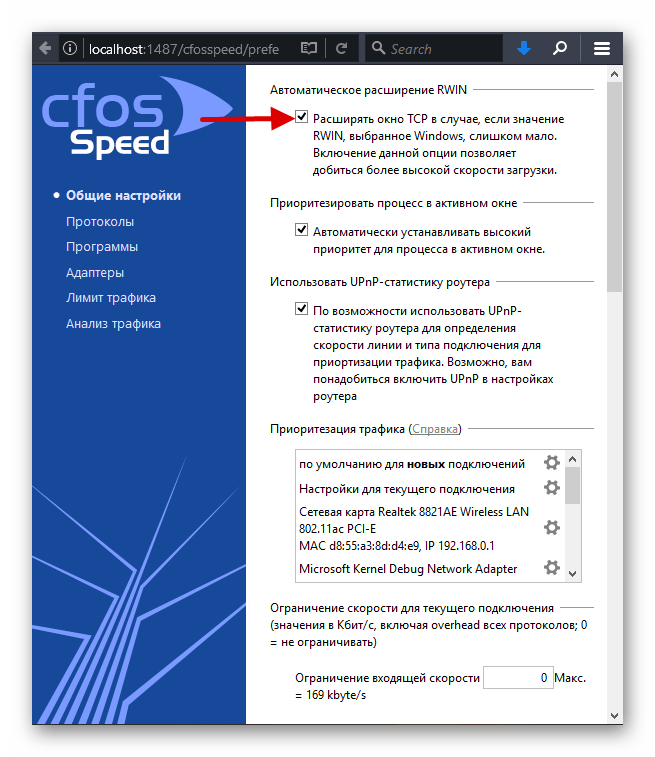
Оптимизация Wi-Fi-соединения/смена типа подключения
Также обратите внимание на то, какой тип подключения вы используете. Если это Wi-Fi, то пинг в таких случаях может сильно проседать, поскольку этот тип соединения менее стабильный, нежели LAN. Если это общественная точка доступа, то о комфорте не может быть и речи.
Попробуйте переключить способ соединения с интернетом, сменив беспроводное подключение на прямое через сетевую карту и разъем LAN. Обычно такой проводной интернет позволяет использовать возможности тарифного плана по полной.
Однако воспользоваться проводным подключением удается не всегда. К примеру, в современных ноутбуках LAN-порт встречается редко, у кого-то роутер расположен около входа в квартиру и провести LAN-кабель до ПК не получится. В такой ситуации стоит попробовать оптимизировать беспроводное подключение. В материалах по ссылкам ниже вы найдете все необходимые рекомендации.
Подробнее:
Устранение проблем с нестабильным Wi-Fi-соединением в Windows 10
Увеличиваем скорость интернета через Wi-Fi роутер
Низкий пинг – это, наверное, основной элемент для увлекательной и захватывающей игры по сети. На пинг влияет множество различных факторов, а также сам канал, который использует трафик, да и то устройство, на котором происходит игра.
В некоторых ситуациях для повышения качества интернет-соединения нужно просто установить утилиту, которая может уменьшить пинг, что позволит ускорить передачу данных между сервером и компьютером. Кроме того, это поможет повысить эффективность работы, а также скорость передачи данных. Но для того чтобы сделать правильный выбор, стоит проанализировать работу разных утилит, а затем выбрать оптимальную.
Пинг так важен для игроков ещё и потому, что он обеспечивает плавные действия героя, которые дают больше шансов на победу.
Такие программы служат для повышения скорости работы между сервером и ПК. Что, в свою очередь, позволяет повысить показатели перемещения данных, не перегружая систему. Но если всё дело в низкой скорости соединения, слабом тарифном плане или высокой нагрузке сервера, такой маневр не поможет.
Так что для получения гарантированного положительного результата нужно определить причину, а уже потом искать для неё решение.
Лучшие значения пинга:
- при высоком пинге изображение может смещаться, а команды к игроку будут доходить с задержкой (танки будут дёргаться, или игра вовсе может зависнуть);
- прыжки пинга с 15 до 50, к примеру, могут свидетельствовать о нестабильном соединении (решение – попробовать сделать трассировку через командную строку);
- изменения показателей пинга также сказываются на работе модема, который не может обеспечить стабильную работу канала связи.
Пинг измеряется в миллисекундах (мс или ms), но в активных играх, где очень важно вовремя реагировать, это может стоить игроку победы. Во время игр можно встретить такие термины для обозначения пинга: Latency или Ping.
Как узнать свой пинг:
- в большинстве случаев узнать пинг можно на сервере, но нужно знать IP-адрес сервера или его имя (доменное);
- далее в командной строке нажать кнопки Win+R, ввести cmd, затем Enter;
- в командной строке ввести «ping», а также свой IP-адрес (будет 4 пакета, по которым можно будет определить среднее время ответа в мс).
Рассмотрим программы, которые помогут снизить пинг в интернете.
WTFast
Этот сервис нацелен помогать более рационально использовать ресурсы с целью направлять мощности на главные процессы (чаще всего это игра). Таким образом, все остальные процессы будут замедленными, но при этом никаких неудобств пользователь не ощутит. Ведь главная задача ресурса заключается в поддержании работы всех открытых окон.
Среди основных плюсов программы отмечают:
- грамотное регулирование процессов;
- поддержание стабильного соединения с сервером;
- сокращение времени отклика.
TCP Optimizer
Программа нацелена на то, чтобы настроить сеть и дать возможность максимально улучшить показатели подключения к интернету с максимально высокой эффективностью передачи.
Главными преимуществами считаются:
- простой и понятный интерфейс, который помогает с настройками модема;
- не нужно тратить время на установку программы;
- определяет оптимальные параметры сети автоматически.
Программа помогает при регулировании трафика в ручном режиме, а также при внесении изменений в настройки работы роутера.
CFosSpeed
Эта утилита может полностью заменить сам маршрутизатор, правильно распределяя трафик. Она является программой с максимальным набором возможностей, нацеленных на снижение трафика, после чего, включая игру, она стабилизирует пинг, а затем перенаправляет основные мощности для того, чтобы обеспечить качественную работу.
Преимущества:
- приоритетное оформление трафика;
- минимизирование влияния приложений в фоновом режиме на соединение сети;
- установка на использование ресурсов для работы с минимальными показателями;
- не влияет на производительность и работу ПК в целом.
Leatrix Latency Fix
Полезная утилита, с помощью которой можно повысить качество интернет-соединения, а также обеспечить более быструю передачу данных и их последующую обработку. Эта программа отлично подходит для различных онлайн игр. К тому же её создатели стараются следить за состоянием программы и обновлять по необходимости, делая необходимые дополнения.
Утилита не нагружает систему и вносит необходимые изменения в реестр ОС, чтобы повысить скорость.
Плюсы программы:
- удобный, понятный интерфейс;
- раздел Справка;
- автоматическая настройка параметров;
- минимальное повышение значения пинга на 15–20%.
LFix
Помогает исправить, а также изменить результаты настроек в сети. Нет потери пакетов, и всегда легко можно передавать информацию на сервер.
Плюсы:
- простой софт;
- небольшие требования ПР;
- удобная работа с разными версиями Windows;
- совместимость с большей частью онлайн игр.
WOT Ping Clusters
С помощью этой программы легко можно измерить пинг, что, в свою очередь, помогает подобрать лучший сервер и быть уверенным в быстрой и надёжной передаче информации между ПК и сервером.
Плюсы:
- программу не нужно устанавливать;
- быстро определяет качество соединения с доступными серверами;
- есть встроенные пояснения с описанием возможностей (что, в свою очередь, помогает подобрать оптимальные параметры игры еще до её запуска).
FixPinger
Утилита используется для игры по сети, помогает оптимально распределить трафик между всеми компьютерами. Она устанавливается сразу в папку с используемой игрой, так что удобно смотреть за происходящим. Использование данной программы не считается читерством, так что это полностью безопасно.
Плюсы:
- отличается простотой настройки (нажатие кнопки F1);
- высокая совместимость с большим количеством игр (чаще всего с шутерами).
TcpAckFrequency
Утилита сама проверяет пинг, а также следит за состоянием сервера или поддержанием стабильной работы.
Плюсы:
- беспрерывная поддержка связи;
- понятный интерфейс;
- не влияет на работу ПК и активные процессы.
Throttle
По словам создателей, данная утилита может увеличить скорость соединения по сети и при этом снизить до максимума саму задержку. Можно использовать безвозмездно и вносить изменения в реестр и системные настройки.
Плюсы:
- хорошо работает с разными версиями ОС Windows;
- простой интерфейс;
- лёгкость в использовании.
Для того чтобы установить необходимые настройки, следует внести изменения в реестр ОС и настройки интернет-соединения.
Стоит не забывать и о том, что качество подключения зависит как от ПК и железа внутри, так и от самой сети. Кроме того, на скорость влияют также настройки игры и то, насколько они разумные. Прежде чем начать, следует выбрать сервер, он поможет взаимодействовать, отключать процессы, которые не нужны на время игры.
Пинг – это важный параметр, который помогает понять, какое качество интернет-соединения. Каждый пользователь ПК, особенно геймер, должен обращать внимание на этот показатель.
А какой пинг на вашем компьютере? Задумывались ли вы о том, как его снизить? Пишите в комментариях, что вы думаете об этом параметре, об его роли и влиянии на различные игры.
Вопрос от пользователя
Здравствуйте.
Подскажите, как можно понизить высокий пинг в игре World of Warcraft? Когда просто бегаешь и убиваешь мобов — то все нормально, но, когда начинаешь биться с другими людьми — игра долго отвечает на мои нажатия. Пинг колеблется от 200 до 300 мс.
Пробовал чистить Windows, оптимизировать, но всё равно не помогло. Можно ли еще что-то сделать?
Всем всего доброго!
В общем-то, это всего лишь один вопрос из десятков. Все пользователи, кто играет в онлайн-игры: танки, WOW, Counter-Strike, и др., думаю, что не раз и не два сталкивались с лагами и задержками (то бишь пинг стал очень высоким) в процессе игры.
В этой статье приведу основные моменты, от чего зависит пинг, как его узнать, и как можно его понизить. Думаю, заметка будет интересна всем любителям сетевых игр.
*
📌 В помощь!
Если вы хотите узнать свою реальную скорость интернета — см. эту заметку.
*
Содержание статьи
- 1 Как узнать свой пинг
- 1.1 Что это такое: важные моменты
- 1.2 Как определить пинг до сервера
- 1.2.1 В играх
- 2 Как уменьшить пинг: на что обратить внимание!
→ Задать вопрос | дополнить
Как узнать свой пинг
Что это такое: важные моменты
Для начала, чтобы правильно все всё поняли, дам свое определение пингу (простое и лаконичное 👀).
Пинг — это время, затраченное на отправление «куска» данных с вашего компьютера на другой, и получение от него ответа.
Если совсем утрировать: если вы зададите какой-то вопрос человеку и получите у него ответ — то время от начала вопроса и до конца ответа на него — это и будет пинг.
Измеряется пинг, обычно, в мили-секундах (мс или ms). В играх часто пишут на английском: Latency или Ping.
📌 Ремарка!
Разумеется, что чем выше пинг — тем хуже для вас: ваша реакция в игре будет оставлять лучшего, пока вы нажмете кнопку и она сработает — пройдет значительное время, а значит за него вас просто-напросто могут выиграть. Особенно, это заметно в активных играх, где нужна хорошая реакция.
*
Как определить пинг до сервера
Пинг — величина изменчивая в реальном времени, и к тому же к разным серверам она будет разная. Т.е. к одному серверу пинг может быть 100 мс, а к другому 500 мс.
Чаще всего, пинг требуется узнать к какому-то одному, двум серверам. Вряд ли вас интересует эта величина ко всем серверам без исключения…
Чтобы узнать пинг — вам потребуется 📌 IP-адрес сервера (либо его доменное имя, например, ocomp.info).
Затем нужно открыть 📌 командную строку: нажмите сочетание кнопок Win+R, введите CMD и нажмите Enter.
*
Далее в командной строке напишите следующее:
- ping ocomp.info — будет послано 4 пакета, по которым определено среднее время ответа в мс (см. на скрине ниже);
- ping 176.114.4.148 — аналогично предыдущей команде, только адрес задан в виде IP-адреса.
- ping ya.ru -t — буковка «-t» на конце дает задание, чтобы проверка пинга шла до того момента, пока вы ее не остановите (полезно, чтобы посмотреть нет ли скачков пинга).
CMD — определение пинга
*
В играх
👉 Что касается непосредственно игр — то в подавляющем большинстве онлайн-хитов эта величина показывается автоматически!
Например, в WOW, чтобы узнать свой пинг — достаточно навести мышку на значок с компьютером 👇 (кстати, цвет у него может быть разным: зеленый — все в порядке, желтый — имеется задержка, красный — играть будет тяжело или невозможно). На скрине ниже, задержка составляет 132 мс (если у вас английская версия — то см. Latency).
Пинг в WOW
Если речь идет о «Контре» (Counter-Strike) — то пинг вообще показывается и при подключении к серверу, и непосредственно в самой игре. В общем-то, здесь не вижу никаких сложностей с его определением…
Counter Strike — пинг к серверам
*
Как уменьшить пинг: на что обратить внимание!
1) Интернет-провайдер
Огромное значение на качество интернет-подключения (в том числе и на пинг) — играет ваш Интернет-провайдер.
Бывает так, что у вашего соседа пинг в десятки раз ниже на том же сервере, на каком играете и вы — а разница лишь в провайдере услуг.
Поэтому, первый совет — попробуйте поинтересоваться у ваших знакомых, друзей, соседей — нет ли у них подобной проблемы, может быть даже попробовать на их ПК запустить нужную игру и сравнить величины задержек. Далее принять решение о смене провайдера (примечание: удобно искать с помощью каталога https://inetme.ru/. Можно быстро проверить, какие провайдеры доступны по вашему адресу).
👉 Кстати, лично знаю, что пара знакомых ребят «сидят» на более дорогих тарифах у не самых популярных Интернет-провайдеров только ради хорошей связи с несколькими игровыми серверами.
*
2) Вид подключения
Также большое значение может иметь вид подключения: скажем 3G-модем проиграет в пинге обычному проводному (оптоволокно) подключения к интернету (которое на сегодняшний день, на мой скромный взгляд, обеспечивает лучшие показатели, что касается пинга).
Кстати, если у вас установлен роутер — то имейте ввиду, что некоторые недорогие модели, могут не справляться с вашей загрузкой сети и притормаживать (это так же отразиться на задержках и лагах в играх).
В этом случае можно порекомендовать отключить роутер и подключить сетевой кабель напрямую к сетевой карте ПК и проверить, как будет идти игра.
👉 Для примера
При подключению к своему роутеру по Wi-Fi — пинг в CS 1.6 у меня примерно 40-50 мс.
При подкл. к этому же роутеру с помощью сетевого кабеля — пинг снижается до 20-30 мс (т.е. на 10-20 мс).
Сетевой кабель напрямую к порту ноутбука
Кстати, есть у Wi-Fi еще одна «болезнь: периодически могут наблюдаться скачки пинга (см. пример ниже 👇). Если у вас что-то похожее — ознакомьтесь 📌 с этой инструкцией.
Пинг до ya.ru
*
3) Удаленность сервера с игрой
Второй и также очень важный момент — где находится сервер с игрой: в вашей локальной сети, в вашем городе, в вашей стране, или вообще за рубежом?
Как правило, чем дальше сервер — тем выше будет пинг (но это правило, работает не всегда).
Я, конечно, понимаю, что игровой сервер не всегда есть желание менять (особенно, когда появились друзья, завязалось общение), но всё же — иногда сменив сервер, пинг можно уменьшить в разы! Можно перейти играть на другой сервер сразу целым кланом (особенно, если вы все из одного города…).
*
4) Скорость подключения, тариф
Есть такой миф, что, чем выше скорость подключения — тем ниже пинг! На самом деле это не совсем так…
Если скорости интернет-подключения будет недостаточно для передачи данных между тобой и игровым сервером — тогда так же появятся тормоза в игре, задержки и пр. Но они не связаны непосредственно с пингом — отсюда и идет путаница.
Вообще, скорость — это параметр, который определяет за какое время ты сможешь получить запрошенные данные (измеряется в МБс). Пинг же — это время, затрачиваемое на ответ сервера, т.е. чем ниже пинг — тем быстрее начнется скачивание, а вот время скачивания — будет зависеть от скорости.
В общем-то, посыл этой части статьи — узнать какая должна быть скорость для комфортной игры, а затем проверить свою скорость подключения (реальную, а не ту, которая у вас указана в договоре с Интернет-провайдером).
📌 В помощь!
Как узнать свою реальную скорость интернет-подключения.
*
5) Загруженность интернет-канала
Если параллельно с игрой вы что-то скачиваете — то пинг может заметно упасть.
Многие, кстати, даже не догадываются, что их система Windows может скачивать обновления, uTorrent — раздает файлы, и иногда их также скачивают от вас другие пользователи, также посмотрите на другие ПК/ноутбуки (если у вас подключено к интернету несколько машин) и пр.
📌 В помощь!
Как отключить обновления в Windows — см. заметку.
*
Чтобы проверить, какие приложения загружают сеть — откройте 📌 диспетчер задач (сочетание кнопок Ctrl+Shift+Esc) и посмотрите колонку «сеть» (отсортируйте по ней нагрузку).
📌 В помощь!
Чем и какими программами нагружена моя сеть интернет, куда пропадает трафик? Ограничение скорости загрузки и отдачи для любой из программ
Диспетчер задач — нагрузка на сеть
📌 Важно!
Возможно, что конкретно у вас в квартире на сеть никакой посторонней нагрузки и не будет — но интернет-канал вашего провайдера будет нагружен другими пользователями (в доме-то и районе не одни Вы живете 👀).
Особенно, это бывает заметно в вечерние часы, когда все дома и нагрузка на сеть возрастает. Здесь уместны рекомендации, касающиеся Интернет-провайдера (см. п.1 выше).
*
6) Проблема с драйвером на сетевую карту
Большое значение на работу сетевого адаптера могут оказывать драйвера (в принципе, как и на любое другое оборудование).
Например, на моем рабочем ноутбуке, после того как я снес драйвера, установленные Windows по умолчанию, и установил с сайта производителя устройства — скорость Wi-Fi подключения выросла в 1,5 раза!
Вообще, тема с драйверами достаточно обширна, ниже приведу пару ссылок на статьи, из которых вы узнаете, как правильно найти драйвера, и как их обновить.
📌 В помощь!
1) Лучший софт для автоматического обновления драйверов.
2) Как установить, обновить или удалить драйвер для сетевого адаптера (на примере Wi-Fi адаптера).
*
7) Не загружен ли компьютер на 100% посторонними задачами?
Возможно, у вас тормозит онлайн-игра не из-за пинга, а из-за того, что, например, высокая нагрузка на процессор и он просто не успевает, зависает.
Подобное может наблюдаться и при высокой нагрузке на жесткий диск, ОЗУ. Всё это подробно я разобрал в статье про тормоза компьютера, и рекомендую с ней ознакомиться для диагностики и оптимизации работы вашей ОС Windows.
📌 В помощь!
1) Процессор загружен на 100% без видимой причины.
2) Почему тормозит компьютер, как можно ускорить его работу.
*

Планировщик пакетов QoS (или диспетчер пакетов QoS) по молчанию резервирует определенную долю интернет-канала для обновлений операционной системы, отправки статистики, электронной почты и т.д., и т.п.
Порой эта резервация доходит до 10-20% от пропускной способности канала, что согласитесь, не мало?! Поэтому, логично, что ее необходимо отключить…
Как это сделать:
- зайти в редактор локальной групповой политики — для этого нужно нажать Win+R, ввести в строку «Открыть» gpedit.msc и нажать Enter;
- далее перейти в раздел: Конфигурация компьютера/Административные шаблоны/Сеть/Планировщик пакетов QoS (или диспетчер пакетов QoS);
- затем передвинуть ползунок в положение «Включено» и поставить значение в «0». Сохранить настройки и перезагрузить ПК.
Резервируемая пропускная способность
Примечание: не на каждой версии Windows можно открыть настройки редактора групповой политики (в начальных и домашних версиях — эта опция отключена. Однако, выход есть!).
*
8.1) Установка скрипта Leatrix Latency Fix (тонкая настройка Windows 2)
Сайт разработчика скрипта: http://www.leatrix.com/leatrix-latency-fix
Загрузить скрипт можно тут: https://soft.mydiv.net/
*
Это скрипт (кстати, его написал фан игры World of Warcraft) призван убрать задержку ответа системы на обработку пакетов (в Windows по умолчанию это работает не так!). В итоге подтверждение отсылается сразу, чем несколько уменьшается задержка.
Кстати, подобное можно сделать и без специальных скриптов — но придется долго рыться в реестре (что сможет не каждый). А подобная программа работает в авто-режиме, пользоваться легко, устанавливать не требуется. Что еще нужно? 👌
После того, как загрузите скрипт, извлеките архив и запустите исполняемый файл (потребуются права администратора).
Далее посмотрите, что у вас будет написано в окне:
- предложение установить (Install) — устанавливайте и перезагружайте компьютер;
- предложение удалить (Remove) — если так, лучше не трогайте, значит изменения уже внесены в реестр (нажав же на Remove — вы вернете настройки в исходное состояние).
*
9) Брандмауэр и антивирусы
Еще один момент на котором бы хотелось заострить внимание — это работа антивируса и брандмауэра (часто они объединены в одну защитную программу, называемую антивирусом).
По умолчанию, брандмауэр недоверчиво относится к незнакомым его программам и, по умолчанию, спрашивает вас, давать ли доступ к сети той или иной программе.
Отключение антивируса Avast на 1 час
Все эти проверки часто сказываются на работе игр. Рекомендую: либо внести игру в список доверенных приложений, либо на время игры отключать брандмауэр (да и антивирус). Благо, что на многих современных антивирусах уже есть игровой режим…
📌 В помощь!
Как запретить любой программе доступ к интернету, настройка брандмауэра.
*
10) Установка спец. утилит, повышающих приоритет игр
Ну и последнее, сейчас есть достаточно много утилит, которые могут задать 📌 максимальный приоритет для игры (во время ее запуска), освободить ОЗУ, закрыть ненужные процессы — таким образом, все ресурсы ПК будут задействованы на игру (а не на посторонние задачи).
Благодаря этому, удается не только снизить несколько пинг, но и ускорить работу самой игры. О таких утилитах я рассказывал в одной из своих прошлых статей, ссылка ниже 👇.
📌 В помощь!
Ускорение игр: лучшие программы и утилиты.
*
Надеюсь, после принятия комплекса мер — пинг ваш станет ниже.
На этом у меня всё, всем удачи!
👋
Первая публикация: 21.05.2017
Корректировка: 9.06.2022


Полезный софт:
-
- Видео-Монтаж
Отличное ПО для создания своих первых видеороликов (все действия идут по шагам!).
Видео сделает даже новичок!
-
- Ускоритель компьютера
Программа для очистки Windows от «мусора» (удаляет временные файлы, ускоряет систему, оптимизирует реестр).